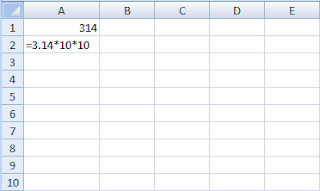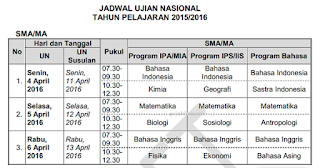Bekerja dengan microsoft excel memang menyenangkan, dengan kemampuannya mengolah data yang jumlahnya sampai puluhan ribu, kita dapat dengan mudah menggunakannya. Apalagi dengan kemampuan rumus perkalian di excel yang sangat mudah digunakan, perhitungan dapat dilakukan secara cepat dan akurat. Mau tahu bagaimana cara menggunakan rumus perkalian di excel yang membantu anda untuk menyelesaikan pekerjaan dengan cepat?
Mengenal Rumus Perkalian
Rumus excel sangat mudah dipelajari. Hal yang perlu diketahui pertama kali adalah, rumus menggunakan operator = (sama dengan) untuk memulai sebuah formulasi perhitungan. Iya tanda =, jadi kalau isi sebuah cell diawali dengan tanda =, maka ia berisi rumus. Namun perhatikan, kalau diawalnya diawali dengan tanda kutip tungal ( ' ) maka isi cell hanyalah sebuah teks biasa.
Hal penting kedua terkait dengan rumus perkalian adalah tanda perkalian nya adalah bintang (*) bukan huruf x. Ya, untuk pengunaan di komputer, perkalian digunakan tanda *, bukan huruf x. Sangat berbeda dengan pengetahuan umum saat mengerjakan dengan kertas dimana tanda x adalah operasi pekalian. Jadi kita menggunakan tanda bintang * untuk melakukan perhitungan ya.
Selanjutnya yang penting diperhatikan ketiga adalah tanda ( ), kurung buka dan kurung tutup. Keduanya digunakan untuk mengatur bahwa perhitungan dalam tanda kurung dilakukan terlebih dahulu dibandingkan dengan yang dluar tanda kurung. Contoh misalkan (10+3)*100, maka perhitungannya dalah 10+3 menjadi 13, kemudian dikalian 100, maka hasilnya adalah 1300.
Pengunaan Rumus Perkalian
Dalam menggunakan rumus perkalian ada beberapa kombinasi dalam prakteknya, sesuai dengan kebutuhan kita masing-masing
Menghadapi persoalan ini, kita bisa mengunakan cell A1 misalkan untuk isi jari jari. dan kita gunakan A2 untuk menghitung kelilingnya. Caranya langsung saja di A2 kita ketikan rumus keliling dengan mengacu pada isi cell A1, yaitu = 2*3.14*A1. Mudahkan. Kita bisa langsung mengetikan alamat cell yang kita ingin ketahui secara langsung.
Caranya adalah misalkan A1 berisi panjang, dan A2 berisi lebar. Maka A3 bisa langsung digunakan rumus luas yaitu panjang kali lebar yang berisi rumus = A1*A2. Mudah, kan?
Nah, dari prinsip ini, misalkan kita mau menghitung 25 kotak buah, yang setiap kotaknya berisi 10 apple dan 20 pear, berapakah jumlah buahnya.
Mari kita urai, untuk menghitung jumlah buah.
Ada 25 Kotak Buah
Setiap kota 10 apple dan 20 pear.
Berapa Jumlah Total
= 25 * (10+20)
Ini adalah salah satu solusi. ada solusi lain? Bisa saja dituliskan
=25*10 + 25*20
Hasilnya sama.
Tetapi hati hati, karena ingin cepat kita menuliskannya dengan
=25*10+20
Hasilnya pasti salah, karena hanya 10 apple yang akan dihitung 25 kotak, sedangan 20 pear akan dihitung satu saja.
Perlu diingat, rumus perkalian di excel itu mudah digunakan. Manfaatkan dengan baik untuk membuat pekerjaan Anda cepat selesai. Cepat pulang, berarti hemat listik di kantor dan lebih banyak waktu buat keluarga.
Menghitung Rumus Perkalian Dua Angka Konstan
Angka konstan adalah akan yang sudah kita tetapkan contohnya misalkan 3.14 adalah konstantan untuk phi, atau hitungan laba 10% adalah sebuah kontanta. Penggunaan rumus jenis pertama ini adalah apabila yang digunakan adalah dua konstanta. Contohnya adalah misalkan menghitung rumus luas lingkaran dengan jari-jari 10 cm, maka kita dapat menuliskan rumusnya sebagai = 3.14*10*10. Jadi kita dapat mengisi cell di excel dengan langsung perhitungan langsung yang melibatkan angka.Menghitung Rumus Perkalian antara Angka Konstan dan Isi Cell
Untuk menghitung misalkan sebuah angka yang akan diganti ganti untuk sebuah perhitungan, kita dapat memanfaatkan rumus perkalian yang melihatkan sebuah angka dan isi dari cell. Contohnya kita ingin menghitung keliling lingkaran apabila diketahui jari-jarinya. Dan informasi jari jari ini berubah ubah sesuai kebutuhan.Menghadapi persoalan ini, kita bisa mengunakan cell A1 misalkan untuk isi jari jari. dan kita gunakan A2 untuk menghitung kelilingnya. Caranya langsung saja di A2 kita ketikan rumus keliling dengan mengacu pada isi cell A1, yaitu = 2*3.14*A1. Mudahkan. Kita bisa langsung mengetikan alamat cell yang kita ingin ketahui secara langsung.
Menghitung Rumus Perkalian Dua Isi Cell
Lain lagi apabila kita ingin menghitung rumus perkalian dengan mengunakan dua isi cell. Misalkan kita ingin menghitung luas sebuah bidang tanah. Terdapat informasi panjang dan lebar. Maka cara termudahnya adalah langsung mengalikan isi dua cell tadi.Caranya adalah misalkan A1 berisi panjang, dan A2 berisi lebar. Maka A3 bisa langsung digunakan rumus luas yaitu panjang kali lebar yang berisi rumus = A1*A2. Mudah, kan?
Jebakan Kesalahan Rumus Perkalian
Meskipun rumus excel terlihat sederhana, kadang kala cara penggunaan yang tidak tepat mengakibatkan kesalahan dalam perhitungan. Contoh yang yang paling sederhana adalah pengabungan rumus pekalian dengan rumusan pertambahan dan pengurangan. Konsep dasar perhitungan di dalam microsoft excel memiliki prinsip dasar yaitu,- Rumus perkalian dan rumus pembagian dikerjakan lebih dahulu sebelum rumus pertambahan dan rumus pengurangan.
- Bila ada rumus perkalian dan rumus pembagian secara berurutan maka yang lebih depan dikerjakan terlebih dahulu.
- Demikian pula untuk rumus pertambahan dan pengurangan.
- Apalabila ada perhitungan dalam kurung maka yang dikerjakan adalah yang didalam kurung terlebih dahulu.
Nah, dari prinsip ini, misalkan kita mau menghitung 25 kotak buah, yang setiap kotaknya berisi 10 apple dan 20 pear, berapakah jumlah buahnya.
Mari kita urai, untuk menghitung jumlah buah.
Ada 25 Kotak Buah
Setiap kota 10 apple dan 20 pear.
Berapa Jumlah Total
= 25 * (10+20)
Ini adalah salah satu solusi. ada solusi lain? Bisa saja dituliskan
=25*10 + 25*20
Hasilnya sama.
Tetapi hati hati, karena ingin cepat kita menuliskannya dengan
=25*10+20
Hasilnya pasti salah, karena hanya 10 apple yang akan dihitung 25 kotak, sedangan 20 pear akan dihitung satu saja.
Perlu diingat, rumus perkalian di excel itu mudah digunakan. Manfaatkan dengan baik untuk membuat pekerjaan Anda cepat selesai. Cepat pulang, berarti hemat listik di kantor dan lebih banyak waktu buat keluarga.